Skrive på papir fungerer hvis du klarer å slå dem av i en ettermiddag. Med en strøm av innkommende oppgaver hjemme eller på jobb, får mange overført til neste dag (eller uke eller måned). Dette regnearket klokker nærmer tidsfrister og skift oppgaven prioriteringer tilsvarende. I 20 minutter trinnene nedenfor gir en mer effektiv måte å administrere dine prioriteringer.
Trinn
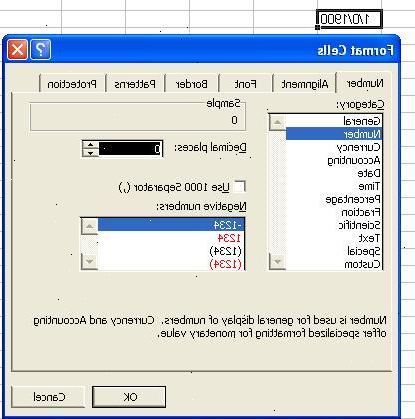
- 1Lag en "hjemme" eller "office"-kategorien. Åpne en ny Excel-regneark. Høyreklikk på "Ark1"-fanen nederst og klikk på Endre navn. Skriv inn "Hjem" eller "Office".
- 2Gi nytt navn ark2 som "mal" og Ark3 som "poeng" ved å gjenta trinn 1.
- 3Lag viktigheten tabellen. På Points kategorien fylle ut kolonnene A, B og C:
- 4Definer navnet "betydning". Velg fra celle A2 til C7. Klikk på Insert Name Definer
Definere navn som "Viktigheten" og klikk OK. - 5Lag innsatsen tabellen. Gjenta trinn 3, 4 og 5 for å skape innsatsen tabellen i kolonne E, F og G. Select cellene E2 til G6 og gi dem navnet "innsats".
- 6Opprett haster tabellen. Gjenta trinn 3, 4 og 5 for å opprette haster tabellen i kolonne I, J og K. Name dem "haster".
- 7Skriv inn overskrifter på hjemmebane kategorien. Klikk på kategorien Hjem og sett overskrifter i rad 1:
- A - Prioritet A formel, en for den viktigste oppgaven, men kan være over 100
- B - Oppgave Navn på oppgaven.
- C - Betydningen av et A, B, C, D, E eller F fra bordet.
- D - Innsats A 1-5, fra innsatsen tabellen.
- E - Haster En formel basert på Forfallsdato.
- F - Due Date når oppgaven skal være ferdig. Forfallsdatoer er ikke vanskelig og rask. Ramp opp forteller deg hvor tidlig du kan starte oppgaven og Extension forteller deg hvor mange dager det kan gli. Få en hårklipp kan ha en Ramp Up på 5 og en utvidelse av fire - det gjør ikke fornuftig å få en hårklipp to uker for tidlig, og folk vil kanskje merke hvis det var mer enn fem dager for sent.
- G - Ramp Up dager før Forfallsdato du kan begynne oppgaven.
- H - Forlengelse Automatisk forlengelse av Forfallsdato
- I - Days Venstre Formula. Antall dager før Forfallsdato, negativ hvis Forfallsdato har passert.
- J - Ferdig Dato oppgave ble faktisk ferdig.
- K - Kommentar Eventuelle detaljene for oppgaven.
- 8Skriv inn din liste over oppgaver. Note Prioritet, haster og Days Venstre er tomt. De vil bli fylt på med formler. Her er et utvalg av hjem oppgaver.
- 9Inn formler for dager igjen, haster og prioritet. Formlene nedenfor gjelder rad to.
- Jeg (Days Left) = F2-IF (ERTOM (J2), IDAG (), J2)
- E (haster) = HVIS (I2> G2, 5, IF (I2> 0,4, IF (I2 = 0,3, IF (I2 + H2> 0,2,1))))
- A (Prioritet) = FINN.RAD (C2, Viktighet, 2, USANN) + FINN.RAD (D2, innsats, 2, USANN) + FINN.RAD (E2, haster, 2, USANN)
- 10Endre formatet for cellen i2 til heltall ved å høyreklikke på cellen, velge format og gjør det et nummer med 0 desimaler.
- 11Kopiere formler for prioritet, haster og dager igjen til de resterende cellene i hver kolonne. Velg celle E2 og type Ctrl-c. Merk cellene E3 til E10 og klikk Ctrl-v. Gjenta for å kopiere celle I2 til celler I3 til I10. Til slutt gjentar kopiere celle A2 til cellene A3 til A10. Ignorer de ulike verdiene du får for udefinerte oppgaver.
- 12Sortere radene etter prioritet. Velg fra cellene A1 til K, for så mange rader som du har data. Deretter klikker du på Data Sort.
- 13Spare prioriteringer regneark, inkludert dato for versjonskontroll.
- 14Marker oppgaver ferdig. Som du fullfører oppgaver, markere datoen for Ferdige kolonnen. Husk CTRL - ; (CTRL-tasten og semikolon) trer umiddelbart gjeldende dato.
- 15Se prioriteringer endres hver dag. Her er de viktigste prioriteringene over flere dager. 13. juli alle oppgaver er før Ramp up periode, så har store tall. 20. juli, økte prioriteringer (mindre tall) vises i fire oppgaver, herunder klippe plenen som har truffet sin Forfallsdato. På den 21., er prioritert høyere fordi vi er i Extension grunn> periode og på den 23 juli er det enda høyere fordi det er utenfor Forlengelsesperiode. Betal regninger Extension> også går gjennom en opptrapping på den 23. og 25..
Tips
- Les artiklene som er oppført nedenfor om prioritering og tid ledelse.
- Split store oppgaver i små.
- Kopier regelmessige oppgaver til Maler-kategorien, slik at du kan finne og kopiere tilbake dem tilbake uten problemer.
- Du kan laste ned en praksis mal av dette regnearket her:
- Sortere oppgavelisten hver dag om nødvendig.
- Hold separate Excel-filer for familie / hjem og arbeid.
- Bruk Autofilter til å velge forfalte oppgaver (haster = 1) eller svært viktige oppgaver (Viktigheten = "A")
- Føl deg fri til å endre poeng gitt for hver del av prioritet.
- Legg betingede formater på Forfallsdato skal vise når den er forsinket.
- Ukentlig, månedlig (eller kanskje det dobbelte) telle antall fullførte oppgaver i hver periode. Dette kan være det eneste positive tilbakemeldingene du kan få på arbeidet ditt.
- Føl deg fri til å legge til flere kolonner - som tildelte oppgaven, kategori, etc.
- En måte å holde en re-forekommende oppgave kontinuerlig oppdatert, er å gå inn dette under datoen kolonne: (. Dette eksemplet bruker fredag, som er "5" her)
- = HVIS (ukedag (IDAG (), 2)> 5, IDAG () - (ukedag (IDAG (), 2) -5) 7, IDAG () - (ukedag (IDAG (), 2) -5))
- Dette finner "i dag" s dato (mandag = 1, Ti = 2,... Sun = 7) og sjekker for å se om det er senere enn fredag. Hvis det er, vil det legge syv til gjeldende Fri, noe som gir neste ukene fredag. Hvis det ikke senere enn fredag, viser det bare fredager dato for denne uken.
- I dette eksempelet, mandag = 1, tirsdag = 2, onsdag = 3, torsdag = 4, fredag = 5, lørdag = 6 og søndag = 7.
- For å endre denne formelen slik at det fungerer for, si, tirsdag, kan vi se ved å se på listen over at tirsdag 2 =, så bare bytte ut de tre 5s i formelen for 2s.
Advarsler
- Lagre regnearket med noen økter for å bli frisk.
- De beregnede prioriteringer er ikke ordenstall. Fullfører en "en" prioritert oppgave skifter ikke alle de andre opp. Prioriteringer kan variere til over hundre og ikke alle tall er mulig. Fokus vanligvis på prioriteringer mellom 1 og 12.
- Ikke bekymre deg om å ha for mange oppgaver - selv to måneder av oppgaver kan vente på bunnen av listen til deres grunn datoen nærmer seg.
- Time management er høyst personlig og dette regnearket kanskje ikke passer med dine behov og preferanser. Det kan føles påtrengende eller bare for krevende å besøke daglig. Det kan fungere for deg, men ikke dine venner eller vice versa.
- I stedet for å bære Excel-filer med deg hele tiden, bruker Google Spreadsheet slik at filene vil alltid være tilgjengelig for deg.
